Mặc dù xã hội thông tin số ngày càng phát triển nhưng có những giá trị mãi mãi. Không bị mất đi mà ngược lại còn trở thành xu hướng không thể thiếu. Một trong những giá trị này chính là card visit. Đặc biệt là trong thị trường kinh doanh với sự cạnh tranh không ngừng nghỉ.
Cho nên việc làm card visit không chỉ là một tấm danh thiếp. Có chứa thông tin của cá nhân hay công ty mà nó chính là phương tiện giao tiếp là bộ mặt của doanh nghiệp. Trong bước đầu tiên gây ấn tượng và xây dựng mối quan hệ khách hàng. Nếu bạn có chút kiến thức về thiết kế và muốn thiết kế riêng cho mình. Một mẫu card visit độc đáo ấn tượng có một không hai. Thì có thể sử dụng phần mềm Microsoft word trên máy tính. Cách làm card visit bằng word sẽ được chúng tôi hướng dẫn cụ thể trong bài viết dưới đây.
Tại sao cần thiết kế card visit theo phong cách của bạn
Hiện nay, nhu cầu quảng giao vì công việc giao thương là rất lớn. Chính vì thế việc sở hữu cho riêng mình một mẫu card visit để giao tiếp là việc không thể thiếu. Bạn thử tưởng tượng mà xem, trong khi các khách hàng. Đối tác trò chuyện và trao cho nhau những tấm card visits chứa đầy đủ các thông tin liên lạc. Thì bạn lại giấy giấy bút ra ghi, thật là thiếu chuyên nghiệp và bất tiện đúng không nào.
Chính vì thế việc sở hữu riêng cho mình một mẫu card visit. Để làm phương tiện giao tiếp, liên lạc là vô cùng cần thiết. Giúp cho việc trao đổi thông tin liên lạc giữa 2 bên dễ dàng hơn. Ngay cả khi cuộc gặp diễn ra suôn sẻ. Thì cách đưa danh tiếp sẽ là phương thức trao đổi liên lạc đơn giản. Lịch sự, tránh trường hợp hỏi những thông tin tế nhị.
Không chỉ vậy với những thông tin cơ bản được in trên card visit như SĐT. Địa chỉ, face, email,… Đối tác của bạn sẽ không mất nhiều thời gian đọc số điện thoại. Địa chỉ mà name card sẽ thay thế bạn làm việc đó. Cũng như họ sẽ đánh giá bạn chuyên nghiệp hơn thông qua việc giao tiếp bằng card visit.
Cho nên việc tạo ra mẫu card visit mang phong cách của riêng bạn rất quan trọng. Nó giúp để lại những ấn tượng đầu tiên và mãi mãi trong tâm trí khách hàng. Khi bạn khẳng định được phong cách của mình cũng có nghĩa là bạn chuyên nghiệp và tất nhiên đối tác chắc chắn sẽ lựa chọn một đơn vị chuyên nghiệp để hợp tác
Những cách làm card visit bằng word
Inthienha.com – xin chia sẻ đến các bạn 2 cách làm card trên Word cực kỳ đơn giản đẹp và ấn tượng nhất. Khẳng định bạn sẽ yêu thích và muốn sáng tạo.
Cách 1: làm card visit trên Word với các mẫu có sẵn
Bước 1: Tìm 1 mẫu phù hợp bằng cách mở 1 trang mới trong Word. Trong word bạn gõ Business Card” để tìm kiếm những mẫu card có sẵn từ nhà cung cấp.
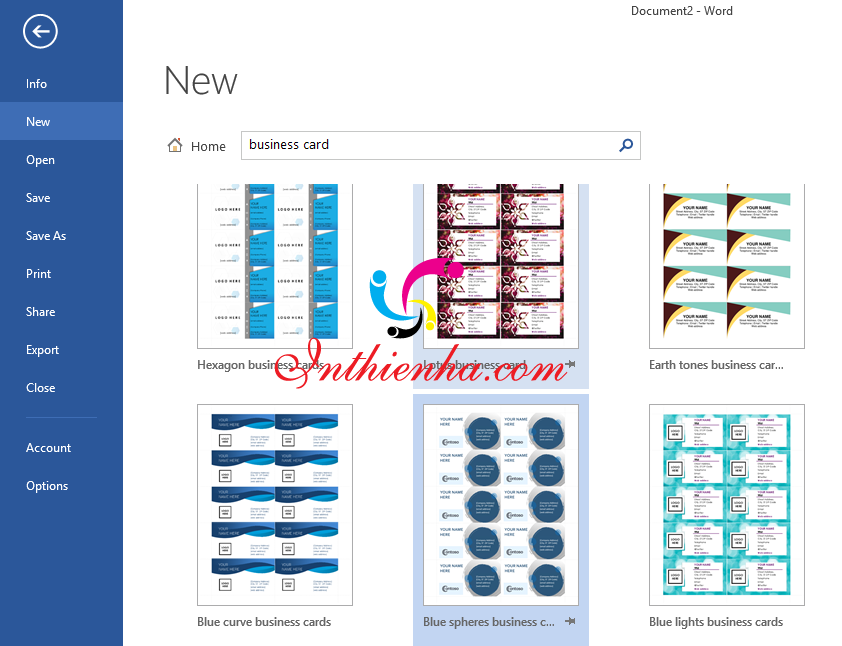
Bước 2: Chọn một mẫu mà bạn ưng ý trong kho có sẵn. Sau đó nhấp vào Create để xác nhận chọn mẫu này.
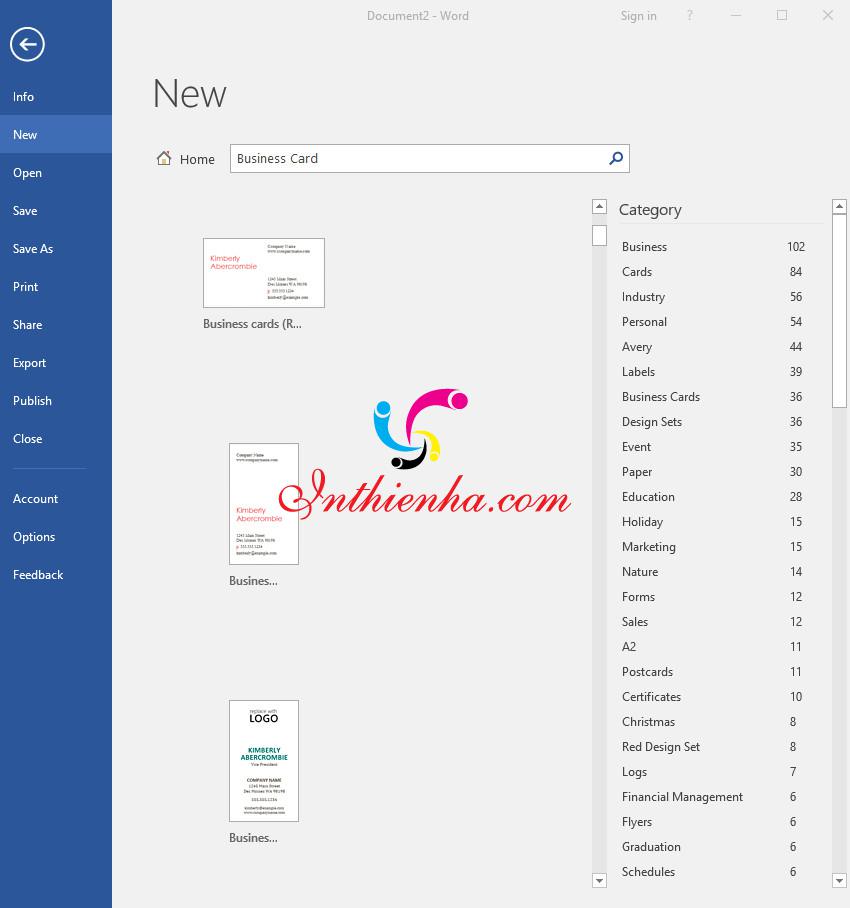
Bước 3: Sau khi đã chọn được mẫu bạn hãy nhấn vào hình logo trên mẫu. Sau đó insert chọn Picture rồi chọn hình logo mà bạn muốn.
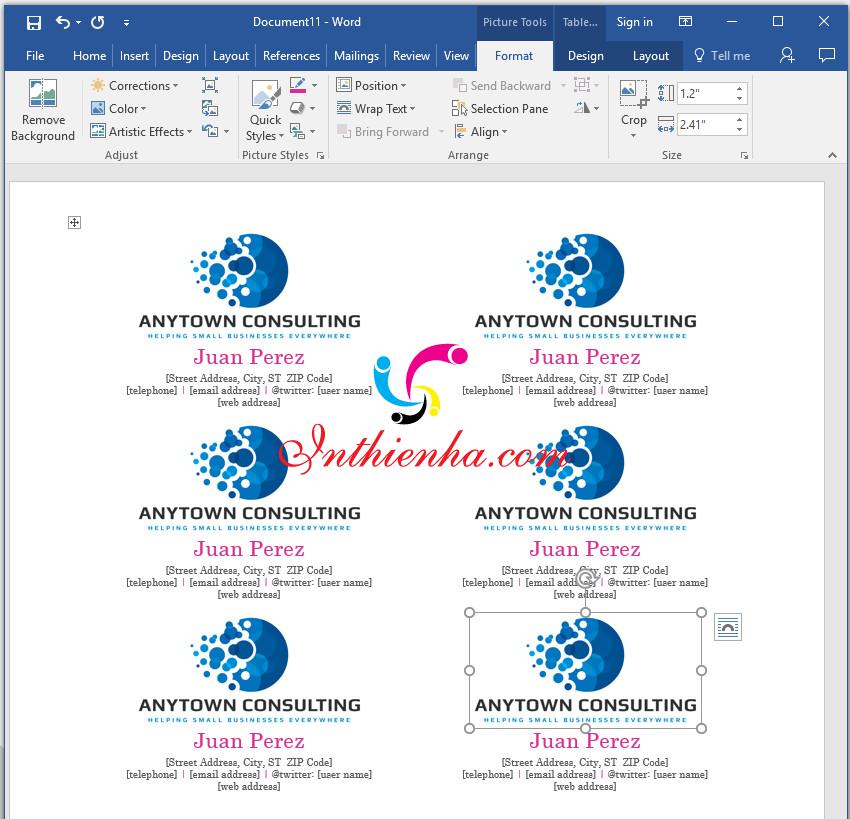
Bước 4: Bạn hãy xóa đi những thông tịn mặc định và điền vào đó. Thông tin của bạn như như: địa chỉ, điện thoại, email, fax,…
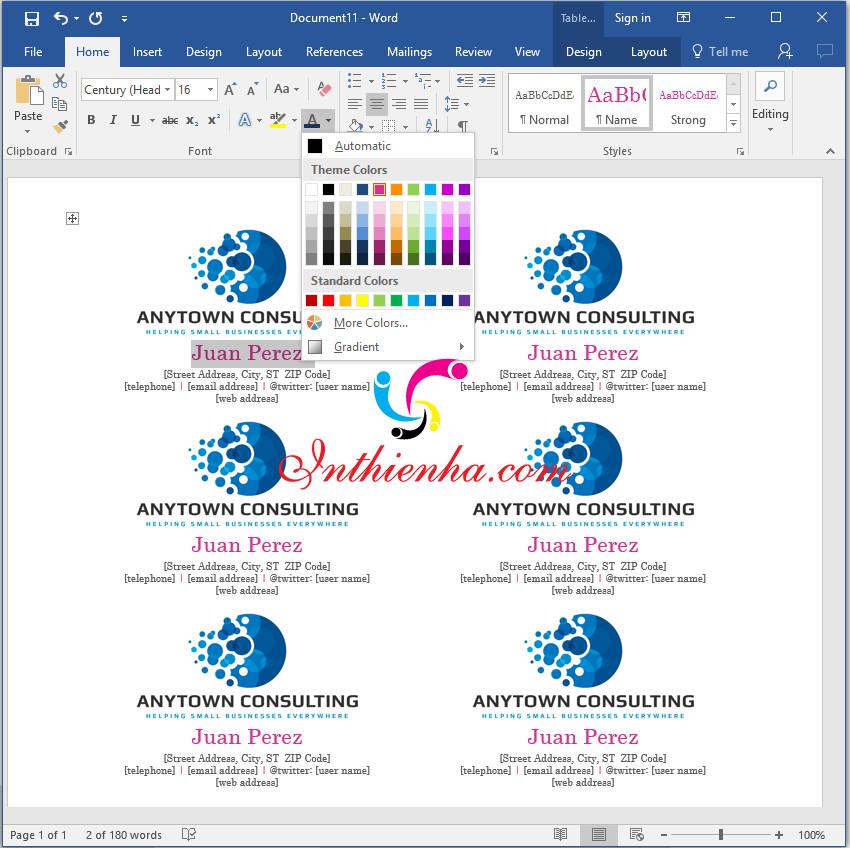
Bước 5: hãy tùy chỉnh font chữ phù hợp với mình, nên chọn font cơ bản, dễ đọc. Những phần như tên cty hoặc slogan có thể dùng font cách điệu, bắt mắt hơn.
Cách 2: Sử dụng table trong MS Word tạo danh thiếp
Bước 1: Khởi đông Word và mở new văn bản như khi bạn làm word bình thường. Vào Menu Layout -> Chọn Margin -> Chọn Custom Margin, thay đổi phần lề đầu và cuối thành 0,25″.

Bước 2: Vào Menu Insert -> chọn vào biểu tượng Table dưới thanh công cụ, chọn số hàng và số cột phù hợp. Trong tường hợp này tôi chọn 5 hàng và 2 cột. Nhấn vào phần Insert Table sau khi chọn được kích thước bảng phù hợp. Chọn toàn bộ bảng bằng cách tô đậm tất cả ô. Kích chuột phải để hiện ra menu tùy chỉnh.

Bước 3: Nhấn vào phần Table Properties bên phần menu phụ. Hộp thoại Properties sẽ xuất hiện, chọn tab Cell để tiếp tục chỉnh cho đến khi bạ n chọn được kích thước ưng ý

Bước 4: Để chèn vào logo thương hiệu của bạn bạn nhấp chuột vào ô cần thiết kế, vào Tab Insert và chọn biểu tượng Pictures -> tìm ảnh bạn muốn thêm vào

Bước 5: Sau khi thêm logo, hãy thêm nội sung thông tin lựa chọn các font, màu sắc chữ phù hợp. Như vậy là bạn đã hoàn thành các bước tự thiết kế một tấm danh thiếp cho riêng mình rồi đó. Hãy lưu lại và in ra rồi chiêm ngưỡng sản phẩm của mình thôi nào

Trên đây chúng tôi đã hướng dẫn bạn 2 Cách làm card visit bằng word. Hy vọng với những hướng dẫn này bạn hoàn toàn có thể tự tay thiết kế một mẫu danh thiếp mang màu sắc và phong cách của riêng mình. Đủ để làm siêu lòng đối tác và khách hàng của mình. Nếu bạn cần sự chuyên nghiệp đẹp và đẳng cấp. Hãy sử dụng dịch vụ in card visit giá rẻ tại Thiên Hà nhé.









